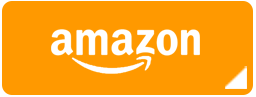はじめに
iphoneの中にある写真をプリントして形として残したいと思ったことはないでしょうか。
現在子供の写真や旅行先などで家族や友人と撮った写真をパソコンやSDカードなどに取り込んで家庭用のプリンターでプリントするのではなく、無線や有線ケーブルを利用して写真をすぐにプリントできるiphone対応の小型フォトプリンターがたくさん出ています。
でも、、、どれを選んだら良いかわからないと感じていませんか。
今回はiphone対応の小型フォトプリンターの主な活用シーンに応じた選ぶポイントとiphoneとの接続方法の解説とともに、おすすめの商品をご紹介します。
Contents
1.小型フォトプリンターとは

小型フォトプリンターとは、持ち歩けるくらいの大きさで、スマートフォンでその場で撮ったり、保存している写真をすぐにその場でプリントできる商品のことです。
旅行やイベントで友人や家族でと一緒にプリントして楽しむコミュニケーションアイテムまたは撮った写真がシールになるフォトプリンターの場合は、手帳やノートに貼り付けてフォトブックやアルバム作成に便利なアイテムとして活用できます。
2.小型フォトプリンターの活用シーンと選び方のポイント
2-1 主な活用シーンについて
1.アルバム作成
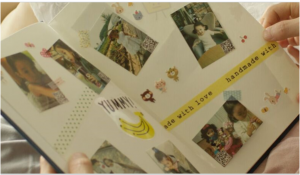
子供の写真または友人や家族と行った旅行や外出先の思い出の写真を小型のフォトプリンターだったら、コンビニや写真屋さんで現像しなくとも、家で好きな時間に、好きな場所で、簡単に写真プリントしてアルバムを作成することができます。
アルバム作成には、特にプリントした写真がシールになるタイプのフォトプリンターがおすすめです。
2.旅行やイベントでコミュニケーションアイテムとして楽しむ

旅行先やイベントで撮った写真を共有したい時、SNSやメールアプリなどで送ることが多いと思いますが、フォトプリンターを持っていれば、画像データだけでなく、その場で写真をプリントして形として友人や家族へプレゼントできます。
また楽しい思い出の写真を現地でみんなでプリントするなど旅行やイベントをより楽しむアイテムとしても活用できます。
また帰省の際などスマホに不慣れな小さな子供やご年配の方に形としてプレゼントできます。
2-2 写真のプリント方式
写真のプリント方式は、主に下記の3つに分かれます。
|
1.ZINK方式:インクが入った専用紙を使用、写真がシールになる、他方式より軽量商品の種類が豊富 2.フィルム方式:チェキフィルムを使用、1回の充電で多くの写真をプリントできる 3.昇華型転写方式:専用紙とインクリボンを使用、ラミネート加工により水に強い |
アルバム作成をする場合は、シールになるZINK方式のフォトプリンターをおすすめします。
また旅行やイベントなどで友人や家族と楽しみたい場合は、1回の充電で多くの写真をプリントできるフィルム方式をおすすめします。
2-3 iphoneとの接続方式

iphoneからフォトプリンターへ写真を送信する接続方式は、主に3つに分かれます。
|
1.Bluetooth方式:1台のフォトプリンターと1台のスマホが接続 →最もフォトプリンターに利用されている方式で接続方式の中で最もおすすめです。Bluetoothは近距離で、長時間の接続でもスマホのバッテリーが減りにくい特長があります。複数人で利用するには、使っている人がBluetooth接続を一旦解除して、次の人が接続をする形になります。 |
|
2.WI-FI方式:1台のフォトプリンターと複数のスマホが接続 →WI-FI方式は、複数のスマホと接続するので、イベントや旅行で家族や友人など複数人で利用したい方におすすめです。ただしWI-FIの利用が多い場所では混線がしやすいことや長時間の接続だとスマホのバッテリーの減りがBluetooth方式に比べて早いので、利用の際には注意が必要です。 |
|
3.有線方式:1台のフォトプリンターと1台のスマホが接続 →有線方式は、最も簡単に接続ができるため、BluetoothやWI-FIに不慣れな方におすすめです。 |
2-4 アプリの機能と使いやすさ
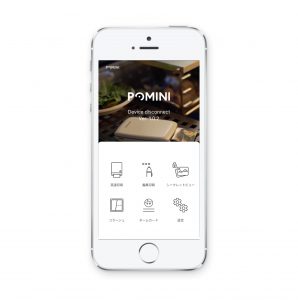
各商品には、専用のアプリがあり、写真を加工したり、分割したり、プリントした写真にスマホをかざすと動画や音声を楽しめる機能(AR機能)を持ったものもあります。
アルバム作成をしたい場合は、サクサク作成できるように直感的に操作ができ、使いやすいアプリの商品をおすすめします。
また旅行やイベントでみんなとワイワイ楽しみたい場合は、動画や音声を楽しめる機能を持った商品をおすすめします。
2-5 サイズと重さ

小型のフォトプリンターは、基本的にコンパクトで軽量の商品が多いです。
アルバム作成の際は家で行うことが多いと思いますので、あまり気にする必要がないと思いますが、主に旅行やイベントで使用したい場合は、持ち歩きやすい重さで、かばんなどに収納しやすいサイズの商品をおすすめします。
3.iphone対応小型フォトプリンターおすすめ10選
3-1 POMINI Edge (アルバム作成、旅行、イベント向け)

|
【主なポイント】 サイズ:7.88cm×12.1cm×厚さ2.24cm |
アルバム作成にも旅行やイベントにも適した写真がシールになるZINK方式のフォトプリンターです。
インスタグラムで話題になっている商品で、手帳やノートに貼り付けてアルバム作成に使用しているユーザーが多く、POMINI Edgeを使用して作成したアルバムがインスタグラムに多く投稿されています。
また直感的に使えるなどアプリの使いやすさに定評があり、アプリで写真分割もできるので、サクサクとアルバム作成ができます。
またBluetooth方式なので複数のスマホと同時接続はできませんが、プリントした写真をアプリでスキャンすることで、
写真内にあらかじめ組み込んでいた音声(最大10秒)や動くスタンプ、URLがスマホ内で再生できるシークレットビューという機能もあり、旅行やイベントなどでみんなと楽しむことができます。
3-2 photobee(アルバム作成向け)

|
【主なポイント】 サイズ:9.6cm×14.6cm×2.5cm |
昇華型転写方式のフォトプリンタ―で、専用カートリッジと用紙が一体になっています。
写真がシールになるので、手帳やノートに貼ることができます。写真がラミネート加工されているので、水に強いです。
3-3 eprie(アルバム作成向け)

|
【主なポイント】 サイズ:7.61cm×15.28cm×2.4cm |
昇華型転写方式のフォトプリンターで、専用カートリッジには、写真用紙タイプとシールタイプがあり、シールタイプのものは、手帳やノートに貼ることができます。
またアプリでは動画の一部を静止画とて切り取った写真をプリントできます。
3-4 Sprocket(アルバム作成向け)

|
【主なポイント】 サイズ:8cm×11.8cm×2.2cm |
HPが販売している商品です。ZINK方式のフォトプリンターで、写真がシールになるので、アルバム作成に適しています。専用のアプリのスタンプやフレームが豊富です。
3-5 inspic(アルバム作成向け)

|
【主なポイント】 サイズ: 8.2cm×11.8cm×1.9mm |
CANONが販売している商品です。ZINK方式のフォトプリンターで、写真がシールになるので、アルバム作成に適しています。
専用のアプリのスタンプやフレームが豊富です。また重さは、160gで他のフォトプリンターと比べて軽いです。
3-6 スマホdeチェキinstax SP2(旅行、イベント向け)

|
【主なポイント】 サイズ: 8.95cm×13.18cm×4cm |
富士フィルムが販売している商品です。最大8台のスマホとwifiを通じて同時接続でき、1回の充電で約100枚プリントできるため、友人や家族などとの旅行やイベントでの使用におすすめです。
また写真のサイズは、インスタントカメラのチェキと同じサイズです。
3-7 スマホdeチェキinstax SP3(旅行、イベント向け)

|
【主なポイント】 サイズ:11.6cm×13.05cm×4.44cm |
富士フィルムが販売している商品です。最大8台のスマホとwifiを通じて同時接続でき、1回の充電で約160枚プリントできるため、友人や家族との旅行やイベントなどでの使用におすすめです。
また写真のサイズは、インスタントカメラのチェキのサイズより大きく、正方形の写真をプリントできるので、友人や家族との集合写真などに適しています。
ただ写真サイズが大きい代わりに、他のフォトプリンターに比べて重いので、長時間の持ち歩きには、注意が必要です。
3-8 instax mini LiPlay(旅行、イベント向け)

|
【主なポイント】 サイズ: 8.25cm×12.29cm×3.67cm |
富士フィルムが販売しており、インスタントカメラの『チェキ』にフォトプリンターの機能を加えたハイブリッドな商品です。
1回の充電で約100枚プリントできるため、友人や家族などとの旅行やイベントでの使用におすすめです。
また写真のサイズは、通常のインスタントカメラのチェキと同じサイズです。
3-9 Lifeprint(旅行、イベント向け)

|
【主なポイント】 サイズ:7.6cm×12.7cm×2.5cm |
Bluetooth方式なので複数のスマホと同時接続はできませんが、プリントした写真をアプリでスキャンすることで写真内にあらかじめ組み込んでいた動画(最大15秒まで)がスマホ内で再生することができ、イベントなどでみんなと楽しむことができます。
3-10 prynt pocket(旅行、イベント向け)
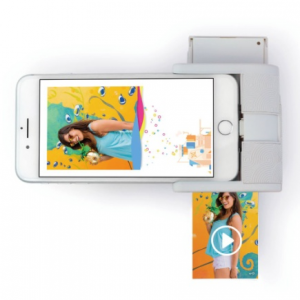
|
【主なポイント】 サイズ:約8cm ×約11.5cm ×約5cm |
iphoneのライトニングコネクタへの有線接続に対応しており、シャッターを押すことでインスタントカメラのような使い方ができます。またスマホに保存している写真も印刷できます。
Bluetooth方式なので複数のスマホと同時接続はできませんが、写真をアプリでスキャンすることで写真内にあらかじめ組み込んでいた動画(最大10秒まで)がスマホ内で再生することができ、イベントなどでみんなと楽しむことができます。
4.各接続方式ごとのiphoneとフォトプリンターの接続方法について
各接続方式ごとのiphoneとの接続方法を下記にご紹介します。
■Bluetooth方式
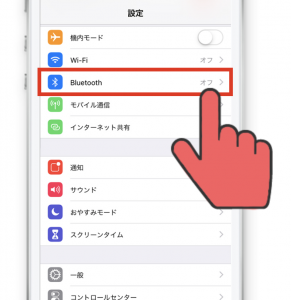
1.iphoneの設定画面の項目からBluetoothを『on』にする
2.自分が使用しているフォトプリンターの名前が表示されますので、確認して選択する
※複数のフォトプリンターがある場合、名前の横の機器ナンバーも確認してください。
3.接続していることを確認できたら、各フォトプリンターのアプリを起動してプリントを行う。
■WI-FI方式
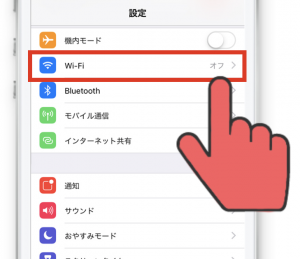
1.iphoneの設定画面の項目からWI-FIを『on』にする
2.自分が使用しているフォトプリンターの名前が表示されますので、確認して選択する。
※複数のフォトプリンターがある場合、名前の横の機器ナンバーも確認してください。
3.接続していることが確認できたら、各フォトプリンターのアプリを起動してプリントを行う。
■有線方式
1.iphoneのライトニングコネクト部分とフォトプリンターを接続する。
2.接続していることが確認できたら、アプリを起動してプリントを行う。
まとめ
いかがでしたでしょうか。
活用シーンによって選べるiphone対応のフォトプリンターがいろいろありますよね!
ぜひこの記事を参考に、あなたに合うフォトプリンターをお選びください。
最後までお読みいただきましてありがとうございました!